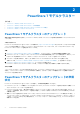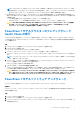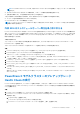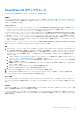Setup Guide
Table Of Contents
PowerStore X モデルノードのファームウェア アップグレ
ードをインストールします。
PowerStore Manager を使用して、PowerStore X モデルクラスターにノード ファームウェア アップグレード パッケージをインスト
ールします。
前提条件
PowerStore X モデルクラスターにファームウェア パッケージをインストールする前に、少なくとも 7 日間、アップグレード前の
Health Check が実行されていることを確認します。手順については、PowerStore X モデルクラスターのプレアップグレード Health
Check の実行 、p. 11 を参照してください。
このタスクについて
PowerStore
リリース
ノート
にノード ファームウェア アップが必要であることが示されない場合は、PowerStore 内部 ESXi ホスト
の更新 、p. 13 にアクセスしてください。
PowerStore
リリース
ノート
にノード ファームウェアのアップグレードが使用可能または必須であると表示されている場合は、次
の手順を実行して、PowerStore X モデルクラスターにノード ファームウェア アップグレード パッケージをインストールします。
手順
1. [Settings]アイコンを選択して、[Cluster]セクションの[Upgrades]を選択します。
2. [Software packages]テーブルでノード ファームウェア アップグレード パッケージを選択し、[Upgrade]を選択します。
ノード ファームウェア アップグレード パッケージのインストールは、完了までに約 10~15 分かかります。
タスクの結果
PowerStore X モデルクラスターのノードが再起動されるまで、ノード ファームウェア アップグレード パッケージはクラスターに
適用されません。ただし、ファームウェア アップグレード パッケージをインストールしても、ノードは自動的に再起動されませ
ん。PowerStore 内部 ESXi ホストの更新 、p. 13 の説明に従って、ESXi のアップデートが内部 ESXi ホストにインストールされる
と、クラスターのノードが再起動されます。ESXi のアップデートがインストールされていない場合は、PowerStore OS のアップグ
レード 、p. 15 の説明に従って、PowerStore OS アップグレード中にクラスターのノード上の ESXi ホストを再起動する必要があり
ます。
次の手順
ESXi のアップデートが使用可能な場合、または必要な場合は、PowerStore 内部 ESXi ホストの更新 、p. 13 にアクセスしてくださ
い。
ESXi のアップデートが利用できない場合は、PowerStore OS のアップグレード 、p. 15 にアクセスしてください。
PowerStore 内部 ESXi ホストの更新
vSphere Client を使用して、PowerStore X モデルクラスターのノード上にある ESXi ホストを更新します。ESXi ホストの更新の詳細
については、VMware vSphere のマニュアルを参照してください。
前提条件
ESXi アップデートが PowerStore X モデルクラスターにアップロードされていることを確認します。手順については、PowerStore
X モデルクラスターのアップグレード 、p. 9 を参照してください。
注意: PowerStore X モデルクラスターの内部ノードは、Dell EMC によって認定され、Dell Digital Locker からダウンロード
した ESXi アップデートのみを使用できます。VMware またはその他のソースから取得した ESXi アップデートは使用しない
でください。
このタスクについて
アップグレード中に、vVol を含む一部の管理操作が使用できない場合があります。
PowerStore
リリース
ノート
に ESXi アップデートが使用可能または必須であることが示されない場合は、PowerStore OS のアップ
グレード 、p. 15 を参照してください。
PowerStore X モデルクラスター 13